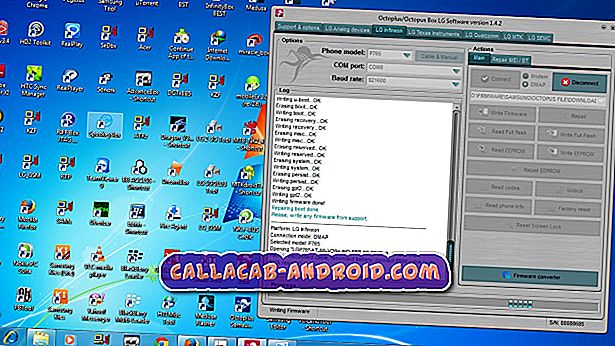Das #Samsung #Galaxy # S9 + ist eines der Flaggschiffmodelle, das in diesem Jahr auf den Markt gebracht wurde und den Verbrauchern mehrere herausragende Funktionen bietet. Das große 6, 2-Zoll-Super AMOLED-Display des Telefons eignet sich hervorragend für die Anzeige verschiedener Multimedia-Inhalte. Es verfügt über ein hervorragendes Kamerasystem, das aus zwei hinteren 12MP-Kameras besteht, die beide optisch stabilisiert sind. Unter der Haube befindet sich ein Snapdragon 845-Prozessor in Kombination mit 6 GB RAM, sodass das Telefon mehrere Apps problemlos ausführen kann. Obwohl dies ein solides Gerät ist, gibt es Fälle, in denen bestimmte Probleme auftreten können, mit denen wir uns heute befassen werden. In dieser neuesten Ausgabe unserer Fehlerbehebungsserie werden wir uns darum kümmern, dass der Wi-Fi-Switch Galaxy S9 + kein Problem darstellt.
Wenn Sie ein Samsung Galaxy S9 + oder ein anderes Android-Gerät besitzen, können Sie uns über dieses Formular kontaktieren. Wir helfen Ihnen gerne bei allen Anliegen, die Sie mit Ihrem Gerät haben könnten. Dies ist ein kostenloser Service, den wir ohne Einschränkungen anbieten. Wir bitten Sie jedoch, bei Ihrer Kontaktaufnahme so detailliert wie möglich zu sein, damit eine genaue Beurteilung vorgenommen und die richtige Lösung angegeben werden kann.
Der Samsung Galaxy S9 + Wi-Fi-Schalter lässt sich nicht einschalten
Problem: Liebes Team, ich konnte die WLAN-Funktion meines S9 + nicht aktivieren. Wenn ich versuche, sie einzuschalten, zeigt das Symbol an, dass es eingeschaltet wird, aber das ist es, worauf es nie ankommt. Dies ist nun seit ungefähr einer Woche so, ich habe mit dem Samsung-Kundendienst gesprochen, und es wurde geraten, den Werksreset durchzuführen, und ich habe dasselbe getan, aber ich bekomme immer noch den gleichen Fehler. Wenn ich im Internet nachschaue, geschieht dies bei vielen anderen Telefonbenutzern. Könnten Sie bitte in dieser Ausgabe helfen?
Lösung: In diesem Fall müssen Sie zuerst das Telefon neu starten und dann den Wi-Fi-Schalter einschalten.
- Wischen Sie auf dem Startbildschirm von der Mitte der Anzeige nach oben oder unten, um auf den Apps-Bildschirm zuzugreifen.
- Navigieren Sie zu Einstellungen, dann zu Verbindungen und dann zu Wi-Fi.
- Tippen Sie auf den Wi-Fi-Schalter und vergewissern Sie sich, dass er auf ON steht.
Falls der Wi-Fi-Schalter bereits eingeschaltet ist, das Problem jedoch weiterhin besteht, prüfen Sie, ob das Problem im abgesicherten Modus auftritt. Um das Telefon im abgesicherten Modus zu starten, folgen Sie einfach den unten aufgeführten Schritten.
- Halten Sie die Ein / Aus-Taste gedrückt, bis die Aufforderung zum Ausschalten angezeigt wird, und lassen Sie sie dann los.
- Halten Sie die Power-Taste gedrückt, bis die Sicherheitsabfrage angezeigt wird, und lassen Sie sie dann los.
- Zum Bestätigen tippen Sie auf Abgesicherter Modus.
Wenn Sie den Wi-Fi-Schalter in diesem Modus einschalten können, kann das Problem durch eine heruntergeladene App verursacht werden. Finden Sie heraus, welche App dies ist, und deinstallieren Sie sie.
Wenn das Problem auch im abgesicherten Modus auftritt, sollten Sie versuchen, einen Werksreset durchzuführen. Stellen Sie sicher, dass Sie Ihre Telefondaten vor dem Zurücksetzen sichern.
Wenn die oben genannten Schritte das Problem nicht beheben, liegt dies höchstwahrscheinlich bereits an einem fehlerhaften WLAN-Chip. Sie können dies in einem Servicecenter überprüfen und reparieren lassen.